Sauvegarder son WordPress sur pCloud avec UpdraftPlus
pCloud <> UpdraftPlus
UpdraftPlus, au-delà du fait que c’est un service en ligne bâti sur un plugin payant, est avant tout un plugin WordPress gratuit de référence pour sauvegarder son site Internet. Il permet non seulement de sauvegarder son site en local, c’est-à-dire dans un dossier interne au site Internet, mais aussi d’envoyer cette sauvegarde via (S)FTP et sur des services de cloud, tels que Dropbox, Google Drive, OneDrive, …
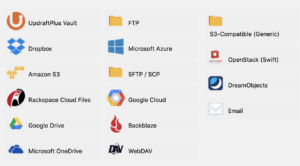
J’ai été étonné de voir que UpdraftPlus ne proposait pas de sauvegarde sur pCloud. Ce service de cloud, qui se différencie de la concurrence par son prix unique à vie et sa vitesse de transfert, est pourtant né en 2013, et n’est donc pas tout jeune. Mais Dropbox ayant largement fait sa place dans les milieux professionnels et personnels, il était jusqu’à présent difficile pour lui d’exister. C’est assez récemment que la communication de pCloud est devenue plus agressive – à l’heure où j’écris ces lignes – ce qui a provoqué une arrivée massive de nouveaux utilisateurs… et parmi eux des propriétaires de sites Internet voulant profiter de leur espace pCloud pour y déposer leurs backups. J’ai ainsi croisé ce thread où plusieurs personnes ont directement demandé à UpdraftPlus de prendre en charge le service de cloud – ce qui n’était pas du tout d’actualité le 27 juin 2018.
Et pourtant… Il est déjà possible de sauvegarder son site sur pCloud avec UpdraftPlus… mais en permettant le support du WebDAV. Vous avez deux possibilités :
- Acheter l’add-on d’Updraft permettant le support le WebDAV à environ 14€
- Obtenir la version Premium de UpdraftPlus.
Bien sûr, la première solution est plus économique.
Comment sauvegarder son site sur pCloud avec UpdraftPlus
En ayant un compte pCloud, vous avez d’office des identifiants WebDAV, un protocole permettant d’accéder à des dossiers et de lire et modifier des fichiers, comme peut l’être FTP. Or, UpdraftPlus prend en charge l’envoi de sauvegardes via WebDAV.
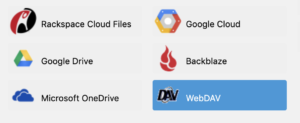
Vos identifiants WebDav communiqués par pCloud
Voici les identifiants que pCloud vous crée automatiquement :
Protocol (SSL or not) : webdavs://
Nom d’utilisateur: votre email avec lequel vous vous connectez sur pCloud
Mot de passe: votre mot de passe avec lequel vous vous connectez sur pCloud
Host: webdav.pcloud.com
Port: 443
Vous pouvez vérifier si votre nom d’utilisateur et votre mot de passe sont bons en vous connectant sur https://webdav.pcloud.com avec ces identifiants.
Tout est bon ? C’est parti pour configurer votre accès sur UpdraftPlus.
Configurer UpdraftPlus
Dans les Réglages de UpdraftPlus, activez la sauvegarde WebDAV (voir image plus haut). Vous allez reconnaître les champs à remplir, ce sont les mêmes que ceux que vous avez préparés juste avant :
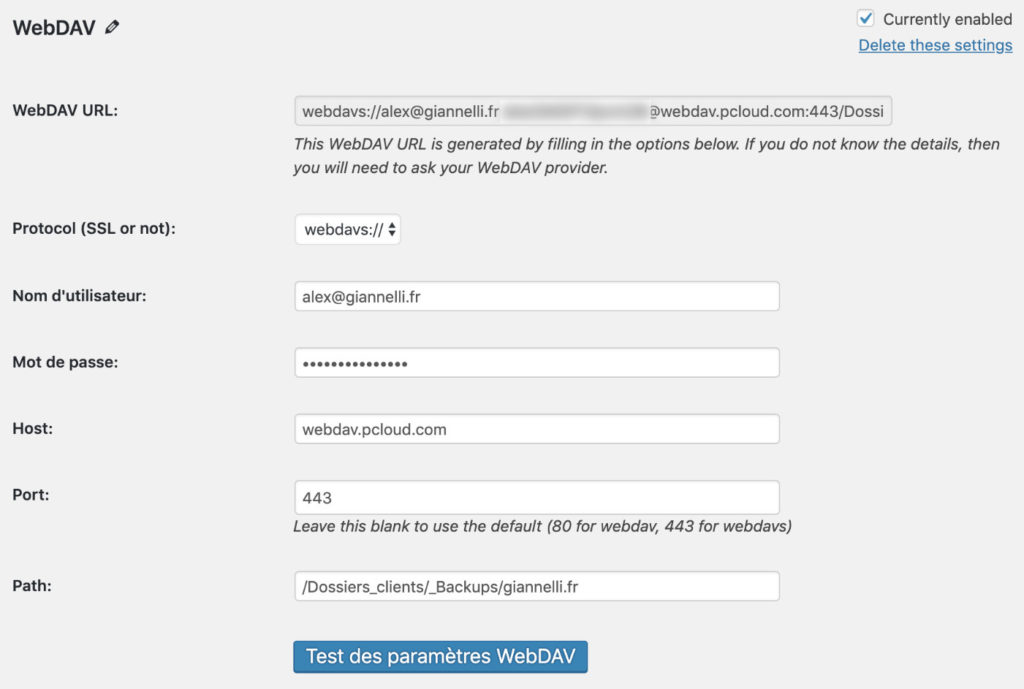
Le premier champ WebDAV URL n’est pas à modifier : il se remplit tout seul en fonction de ce que vous renseignez en-dessous.
Il vous restera à remplir le Path de votre sauvegarde, c’est-à-dire le dossier dans lequel les sauvegardes vont arriver. Dans mes fichiers pCloud, j’ai d’abord un dossier Dossiers_clients à la racine, suivi à l’intérieur d’un dossier _Backups, puis d’un dossier giannelli.fr. Le Path est donc assez simple : /Dossiers_clients/_Blackups/giannelli.fr
Important : les espaces sont mal supportés dans les Path. Veillez à supprimer les espaces de vos noms de dossiers, ou de les remplacer par un caractère, comme un underscore pour mon cas.
Le bouton Test des paramètres WebDAV pour permet de vérifier que vos identifiants sont corrects, et si le module UpdraftPlus trouve bien le dossier dans lequel il doit envoyer les backups.
Et voilà !
Vous pouvez démarrer une première sauvegarde et contrôler que les fichiers de backup vont au bon endroit au sein de vos fichiers pCloud.